微信聊天怎么长图截屏 微信中如何将聊天记录截取长图
更新时间:2024-01-22 14:00:03作者:yang
随着微信的普及和使用频率的增加,我们经常会遇到需要截取微信聊天记录的情况,由于微信的聊天记录一般都是以对话框的形式呈现,如果只是截取单张截图,往往无法完整展示整个聊天内容。为了解决这个问题,我们可以利用微信的长图截屏功能,将聊天记录一次性截取成一张长图,从而方便保存、分享或备份。微信中如何将聊天记录截取成长图呢?下面我们将一一详细介绍。
操作方法:
1.首先将要用到的手机解锁。

2.然后登陆微信,登陆成功之后,来到微信页面。

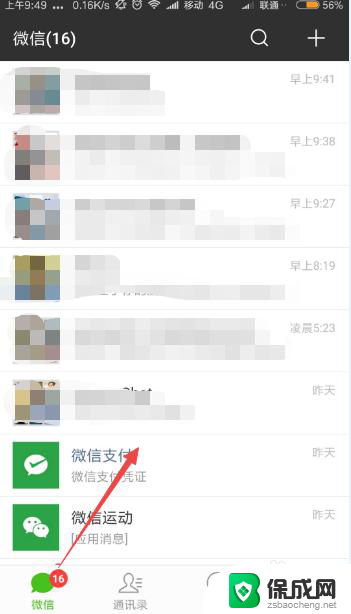
3.然后找到要截取长图的聊天记录。
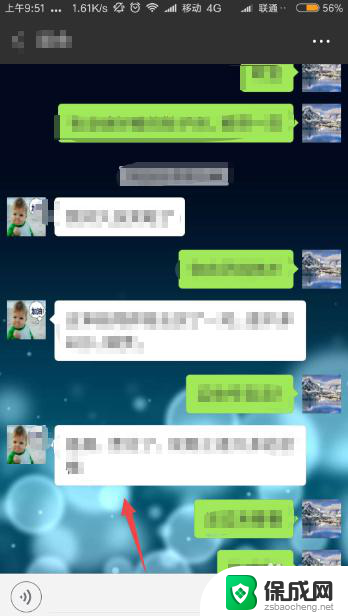
4.找到之后,截取一张图片。然后在手机的右上角会出现刚才截取的图片的缩略图,点击它,然后在打开的图片预览页面的左下角可以看到一个 截长屏 的选项。
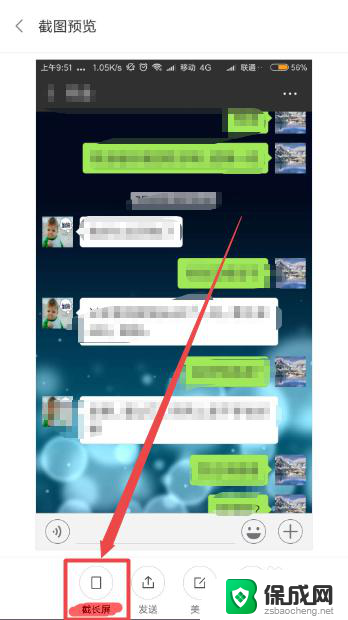
5.点击它,然后就开始截长图了,根据需要点击 结束截长屏 ,然后它就开始处理了。
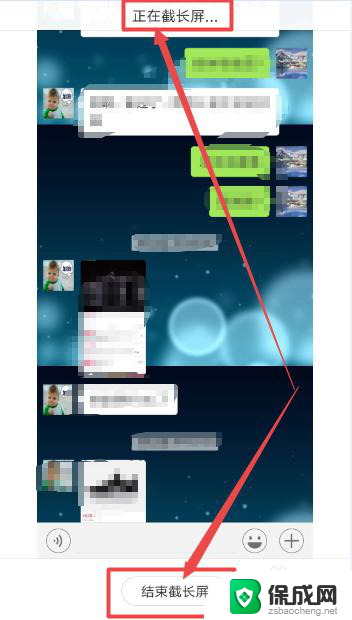
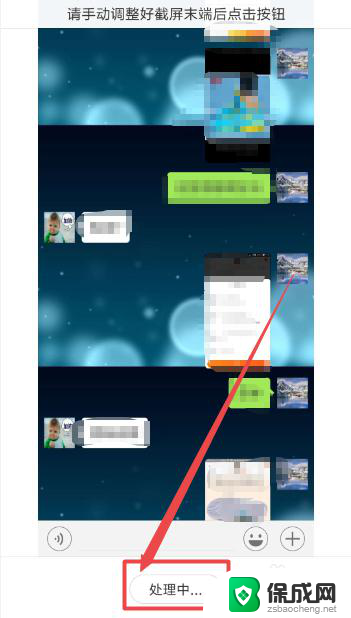
6.然后就可以看到截取好的长图了,若是觉得太小,可以放大来查看。
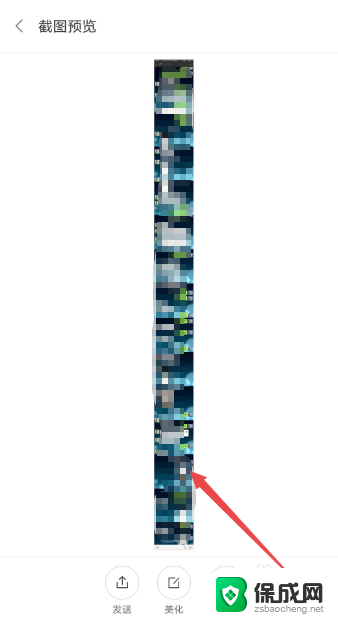
以上就是如何通过微信截屏长图的全部内容,如果您需要,您可以按照小编的步骤进行操作,希望对大家有所帮助。
微信聊天怎么长图截屏 微信中如何将聊天记录截取长图相关教程
-
 如何长截图微信聊天记录 微信聊天记录如何截屏为长图
如何长截图微信聊天记录 微信聊天记录如何截屏为长图2024-01-04
-
 微信截图聊天记录怎么截长图 微信中截取聊天记录长图方法
微信截图聊天记录怎么截长图 微信中截取聊天记录长图方法2023-10-29
-
 苹果手机微信如何长截图 苹果手机截屏整个聊天记录步骤
苹果手机微信如何长截图 苹果手机截屏整个聊天记录步骤2024-04-14
-
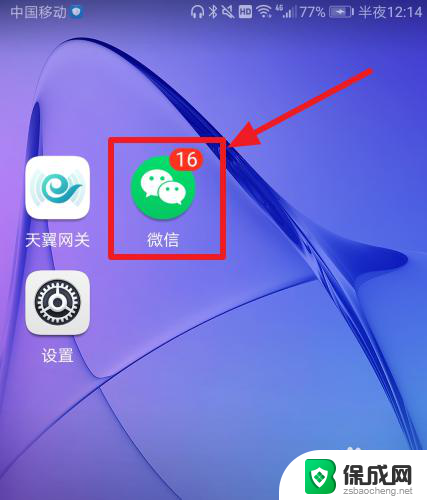 微信怎么截图长屏幕截图 微信怎么截长图教程
微信怎么截图长屏幕截图 微信怎么截长图教程2024-02-28
-
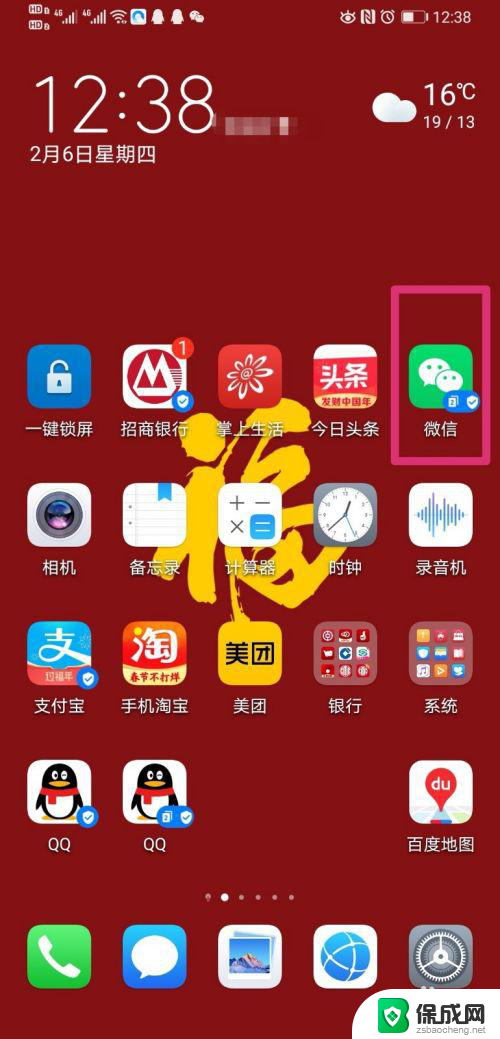 华为微信怎么截长图 华为手机微信如何进行长截图
华为微信怎么截长图 华为手机微信如何进行长截图2023-11-28
-
 微信的聊天记录怎么导出来保存 如何导出微信聊天记录
微信的聊天记录怎么导出来保存 如何导出微信聊天记录2023-10-03
电脑教程推荐